Funkcije Ne moti v vašem telefonu so priročne - ko se jih zares spomnimo. Seveda lahko Vibrate in Silent preprečujeta, da bi naš telefon sproščal hrup, vendar ne dela izjem. Ne moti bo vaše aplikacije tiho, a če vas otroci sredi noči pokličejo zaradi nujnosti, bo način ne moti, da bo klic zazvonil in vas zbudil.
Če ste lastnik telefona, kot je Google Pixel 2, lahko razporedite več pravil, ki lahko vklopijo način ne moti v času predavanj ali med nedeljsko jutranjo mašo, vendar na drugih telefonih, kot je Samsung Galaxy S9, ste omejeni na eno samodejno pravilo za vklop in izklop načina Ne moti.
Tam je Tasker vstopi.
Tasker je plačljiva aplikacija za avtomatizacijo, ki vam omogoča programiranje in avtomatizacijo širokega nabora dejanj in postopkov v telefonu z uporabo opravil in profilov. Tasker lahko uporabimo za avtomatizacijo, ko se način Ne moti vklopi in izklopi, kar nam omogoča izdelavo natančnejših profilov in vklop in izklop drugih stvari, ko to počnemo. Profil, ki ga ustvarjamo danes, je eden najosnovnejših profilov Taskerja, kar je odličen način za lažjo uporabo aplikacije in njenih zmožnosti.
Verizon ponuja Pixel 4a za samo 10 USD mesečno na novih linijah Unlimited
Današnji projekt lahko razdelimo na dve fazi: izdelava naloge Ne moti ob vklopu in sestavljanje profilov Ne moti, ki lahko samodejno aktivirajo nalogo Ne moti.
Prenesite Tasker (2,99 USD)
Izvajanje naloge Ne moti
- Odprto Tasker.
- Dotaknite se Naloge v zgornjem meniju zavihka.
- Dotaknite se Novo opravilo (plavajoči ukrep + gumb v spodnjem desnem kotu).
- Naslov svoje naloge. Predlagam, da me ne moti, tako da veste, kaj počne.
-
Dotaknite se kljukica poleg imena nove naloge.
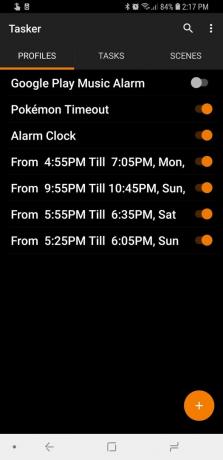
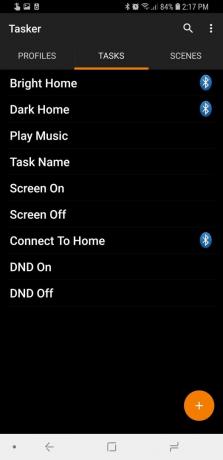

- Dotaknite se Nova akcija (plavajoči ukrep + gumb v spodnjem desnem kotu).
- V meniju Select Action tapnite Filter.
- Vtipkaj naredi. Edino dejanje, ki bi moralo ostati v meniju, je Ne moti.
-
Dotaknite se Ne moti.
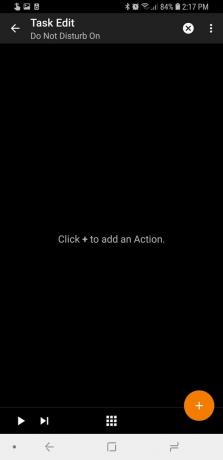
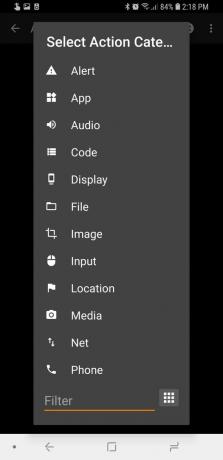
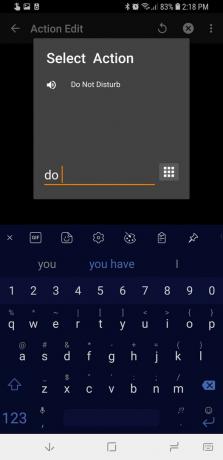
- Dotaknite se Način.
- Dotaknite se Način Ne moti ti hočeš. Nobena ne bo dovolila, da vas kar koli moti, medtem ko bo Priority omogočil klici ali besedila Priority.
- Dotaknite se Igraj v spodnjem levem kotu, da izvedete nalogo in preverite, ali deluje. Ob akciji Ne moti naj se prikaže zelena pika, ki pomeni, da je bilo dejanje izvedeno. Če se v vrstici z obvestili prikaže ikona Ne moti (morda je na levi ali desni strani vrstice, odvisno od vaše naprave), opravilo deluje.
- Če vaša naloga deluje, tapnite Nazaj puščica v zgornjem levem kotu.
Če želite, lahko v našo nalogo »Ne moti« dodate tudi druga dejanja, na primer:
- Prilagodite časovno omejitev zaslona, tako da zaslon ostane vklopljen krajši čas z akcijo "Display Timeout"
- Vklop ali izklop Bluetooth ali Wi-Fi z dejanji »Bluetooth« ali »WiFI«.
- Prilagodite glasnost zvonjenja z akcijo "Glasnost zvonjenja".
Vsako od teh dejanj, na primer dejanje Ne moti, se bo po koncu profila vrnilo na prejšnjo nastavitev. Če poleg teh dodate še dejanja, jih boste morali preizkusiti, da preverite, ali potrebujejo izhodno nalogo na koncu profila, da jih vrne v prejšnje stanje. Če potrebujejo izhodno nalogo, sledite korakom 3-13, nastavite Ne moti na Vse in svoja druga dejanja vrnite v želeno stanje.
Izdelava profila Ne moti
Zdaj, ko imamo svoje naloge, je čas, da naredimo profil, ki jih bo sprožil. Profili sprožijo opravila, ki temeljijo na kontekstih, na primer čas in datum.
- Odprto Tasker.
- Dotaknite se Profili v zgornjem meniju zavihka.
- Dotaknite se Nov profil (plavajoči ukrep + gumb v spodnjem desnem kotu).
-
V prvem kontekstnem meniju tapnite Čas.

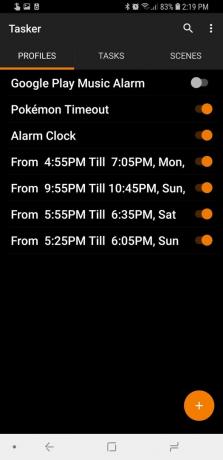

- Pomaknite se po Od čas do ure, ko želite, da se profil zažene.
- Pomaknite se po Za čas do ure, ko želite, da se profil konča.
- Dotaknite se Nazaj puščica v zgornjem levem kotu.
- Izberite svoj Ne moti naloga.
-
Dotaknite se gumb za nazaj še enkrat, da zaprete Tasker in shranite profil. Tasker ne bo vplival na spremembe profila, dokler ne zapustite aplikacije.
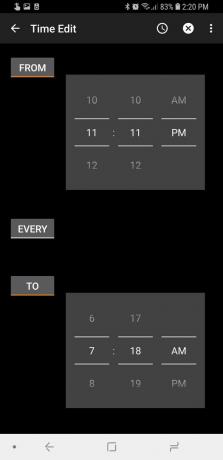
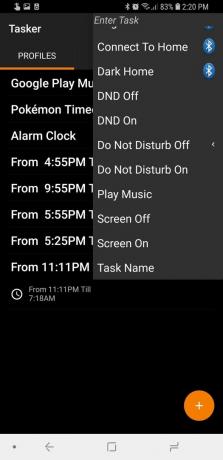
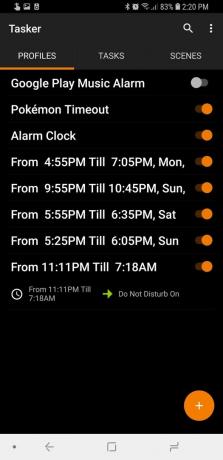
Od tu imamo nekaj možnosti, s katerimi lahko telovadimo. Če želite, da se vaš profil sproži le v določenih dneh v tednu, lahko za dan dodate dodaten kontekst:
- Dolgo pritisnite časovni kontekst na levi strani profila Ne moti.
- Dotaknite se Dodaj da dodate še en kontekst.
-
Dotaknite se Dan.
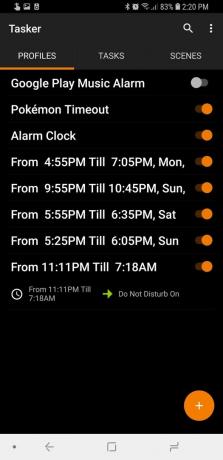

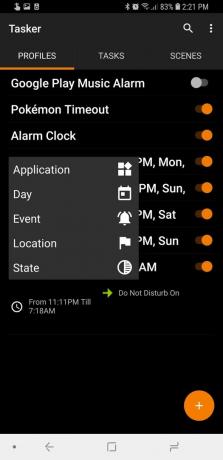
- Če želite svoj profil sprožiti glede na dan v tednu namesto na dan v mesecu, tapnite Mesečni dan, da odprete spustni meni.
- Dotaknite se Tedenski dan.
- Dotaknite se dnevi za vklop profila.
- Dotaknite se Nazaj puščica v zgornjem levem kotu.
-
Dotaknite se gumb za nazaj še enkrat, da zaprete Tasker in shranite profil. Tasker ne bo vplival na spremembe profila, dokler ne zapustite aplikacije.
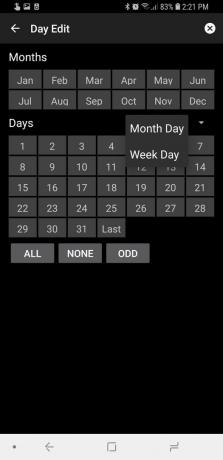
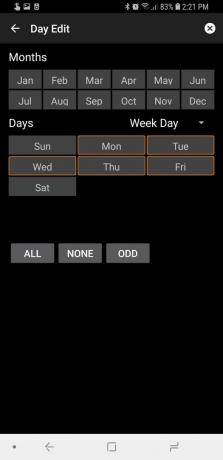
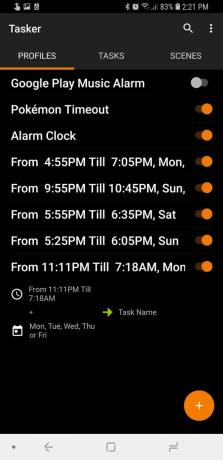
Opomba: Če ste nastavili profil čez noč, na primer od 23:00 do 6:00, dodajanje konteksta Day pomeni, da je profil v teh dneh ogenj med urami. Če ima profil med 23.00 in 6.00 uro od ponedeljka do petka, bo način »Ne moti« aktiven od 23. ure do 23.59 v petek zvečer, vendar bo deaktiviran ob sobotah zjutraj ob 12. uri.
Tu je nekaj idej za uporabo DND z Taskerjem:
- Sobota ali nedelja zjutraj med verskim obredom
- Torek popoldan, ko ste na tečajih joge
- V sredo in petek zvečer, tako da obdržite DND, medtem ko ste v D&D
- Ponedeljek, sreda in petek zjutraj, medtem ko predavate angleščino
Ko se preizkusite v nekaterih profilih Tasker Do Not Disturb po meri, se še malo poigrajte z aplikacijo! Naredi lahko milijon stvari, še posebej, ko začnete vstopati v številne, številne tretje osebe, ki so na voljo Taskerju in vam lahko pomagajo narediti nemogoče, na primer z uporabo glasbe Google Play kot budilke.
Prenesite Tasker (2,99 USD)

To so najboljše brezžične slušalke, ki jih lahko kupite za vsako ceno!
Najboljše brezžične ušesne slušalke so udobne, odlično se slišijo, ne stanejo preveč in jih enostavno spravite v žep.

Vse, kar morate vedeti o PS5: datum izdaje, cena in še več.
Sony je uradno potrdil, da dela na PlayStation 5. Tukaj je vse, kar vemo o tem doslej.

Nokia je predstavila dva nova proračunska telefona Android One, mlajša od 200 USD.
Nokia 2.4 in Nokia 3.4 sta zadnji dodatek k proračunski liniji pametnih telefonov HMD Global. Ker sta obe napravi Android One, bodo do treh let zagotovo prejemali dve glavni posodobitvi OS in redne varnostne posodobitve.

Zaščitite svoj dom s temi zvonci in ključavnicami SmartThings.
Ena najboljših stvari pri SmartThings je, da lahko v svojem sistemu uporabite številne druge naprave drugih proizvajalcev, vključno z zvonovi in ključavnicami. Ker imajo vsi v bistvu enako podporo za SmartThings, smo se osredotočili na to, katere naprave imajo najboljše specifikacije in trike, da bi upravičili njihovo dodajanje v svoj arzenal SmartThings.
